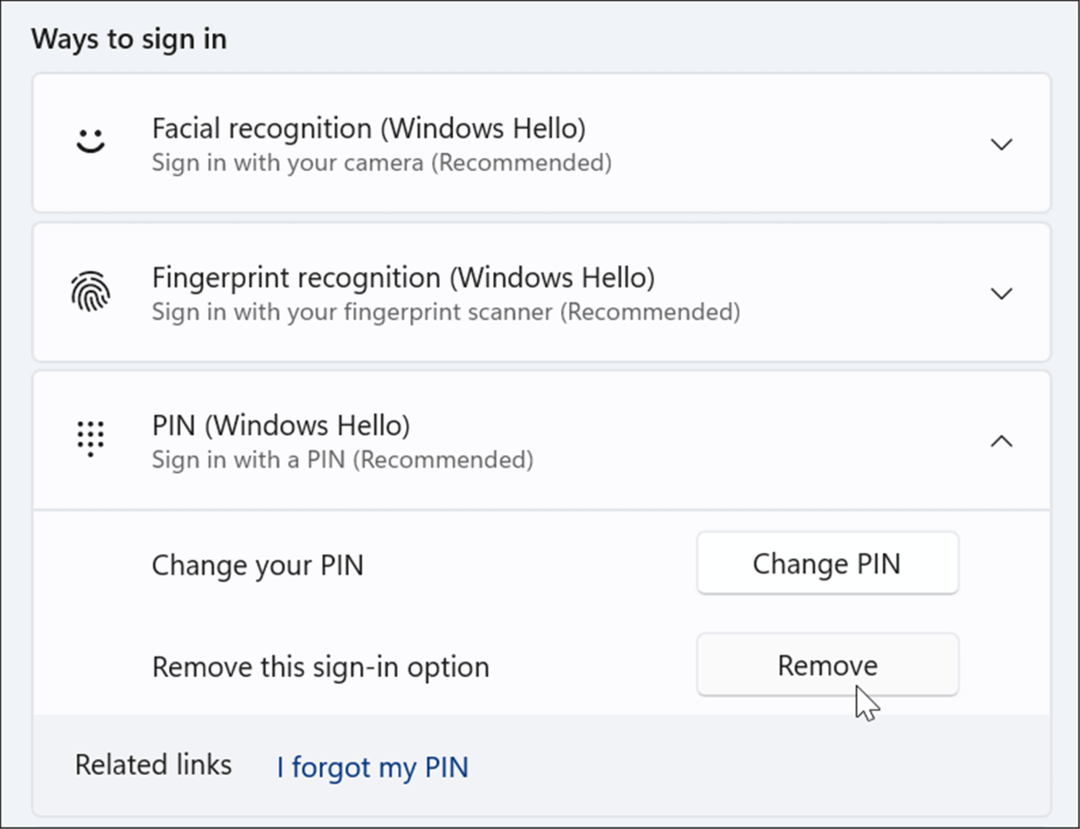Ako sa automaticky prihlásiť v systéme Windows 11
Microsoft Windows 11 Hrdina / / February 14, 2022

Naposledy aktualizované dňa

Ak vás nebaví stále zadávať heslo a chcete urýchliť proces spustenia, môžete sa automaticky prihlásiť do systému Windows 11. Tu je postup.
Na počítači so systémom Windows 11 sa môžete prihlásiť rôznymi spôsobmi. Môžete napríklad použiť heslo, PIN alebo biometrické údaje s Windows Hello na kompatibilnom hardvéri. Niektorí používatelia však nemusia zakaždým zadávať heslo alebo PIN. Možno žijete sami alebo ste v situácii, keď vás bezpečnostný krok nezaujíma. Ak si neželáte, aby ste sa neustále museli prihlasovať, môžete nastaviť počítač tak, aby sa automaticky prihlasoval do systému Windows 11.
Je dôležité poznamenať, že to nechcete robiť, ak ste na verejnom mieste alebo máte spoločný počítač s viacero používateľských účtov. Prihlasovacia obrazovka je prvou líniou ochrany vašich citlivých údajov. Keď teda nastavíte svoj systém na automatické prihlasovanie, ide v podstate o otvorený systém, ku ktorému má prístup ktokoľvek. To znamená, že zvážte výhody a nevýhody a postupujte podľa krokov uvedených nižšie.
Ako zakázať Windows Hello v systéme Windows 11
Ak sa chcete prihlásiť automaticky, musíte vypnúť Windows Hello funkcia ako prvá.
Ak chcete vypnúť Windows Hello v systéme Windows 11, postupujte podľa nasledujúcich krokov:
- Kliknite na tlačidlo Štart a otvorte nastavenie alebo použiť Kláves Windows + I.
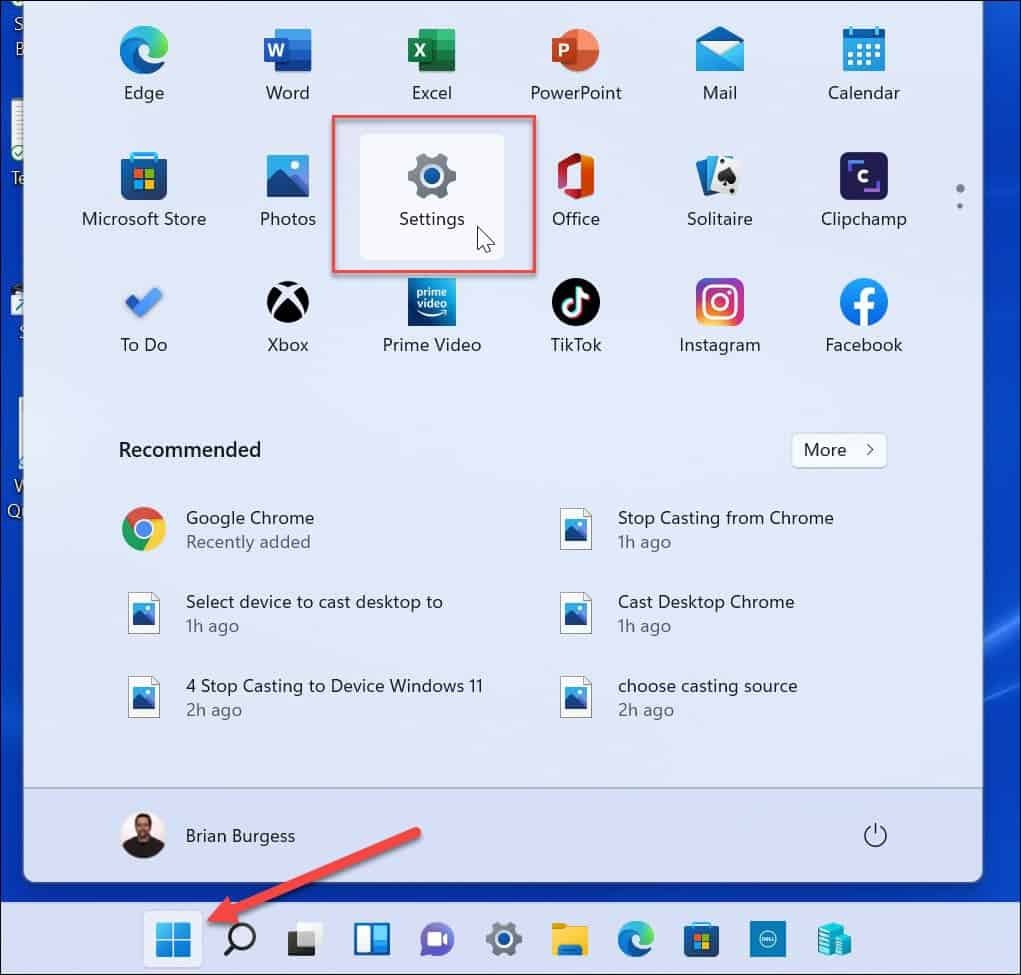
- Keď sa otvorí Nastavenia, kliknite účty vľavo a kliknite Možnosti prihlásenia napravo.
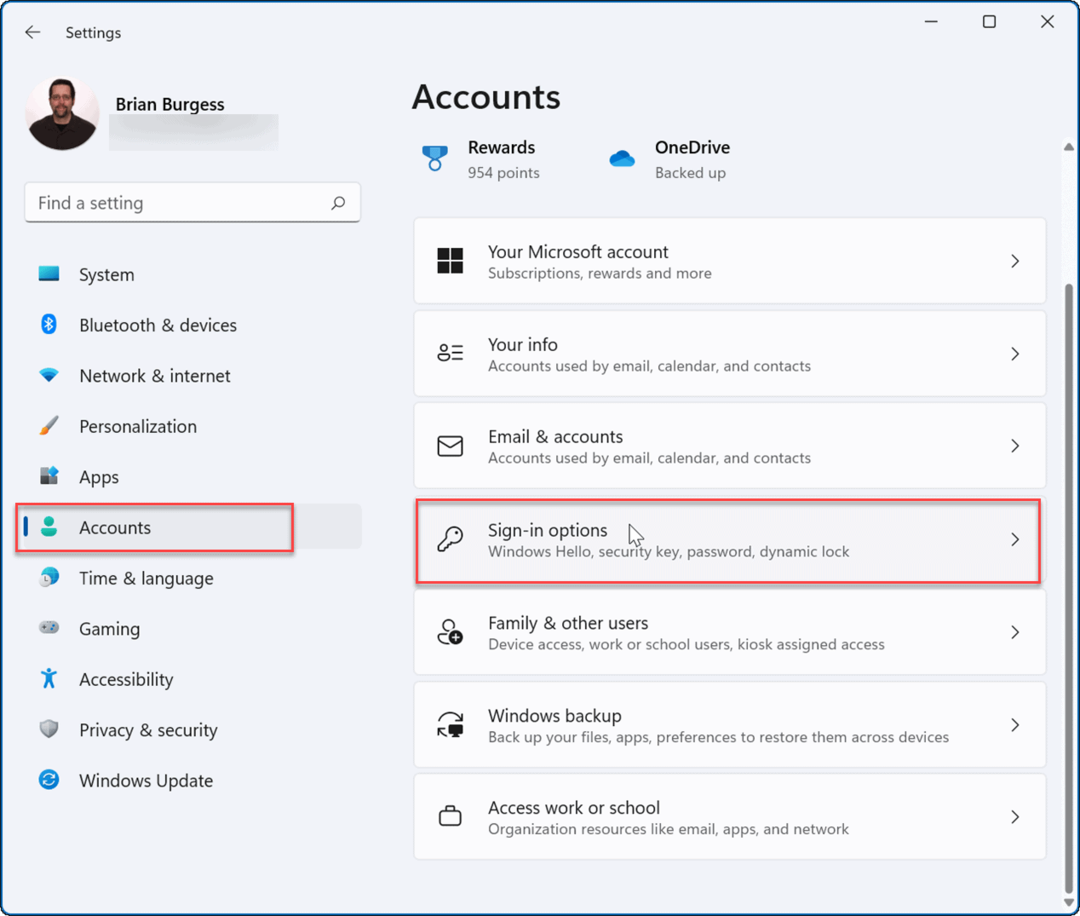
- Prejdite nadol na Ďalšie nastavenia sekciu a vypnite Pre lepšie zabezpečenie povoľte na tomto zariadení prihlásenie cez Windows Hello iba pre účty Microsoft možnosť.
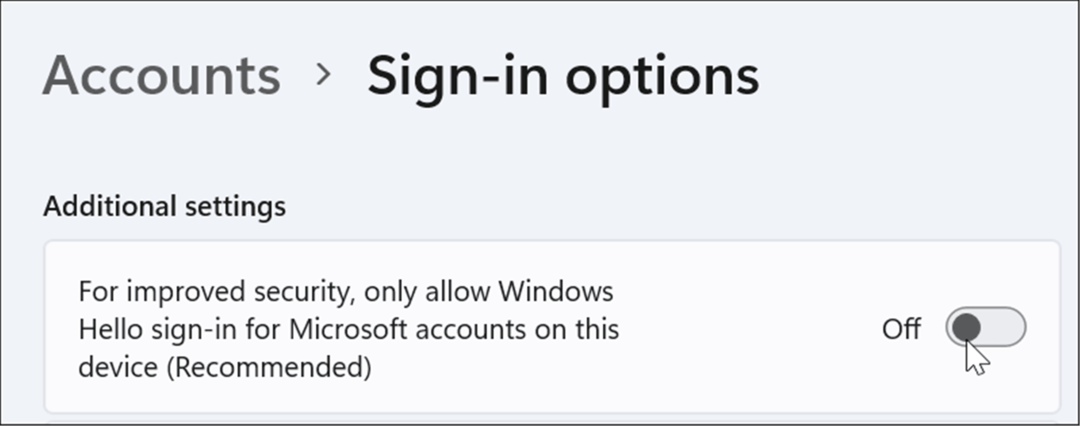
- Potom kliknite na rozbaľovaciu ponuku vedľa Ak ste boli preč, kedy by mal systém Windows vyžadovať, aby ste sa znova prihlásili a nastavte ho na Nikdy.
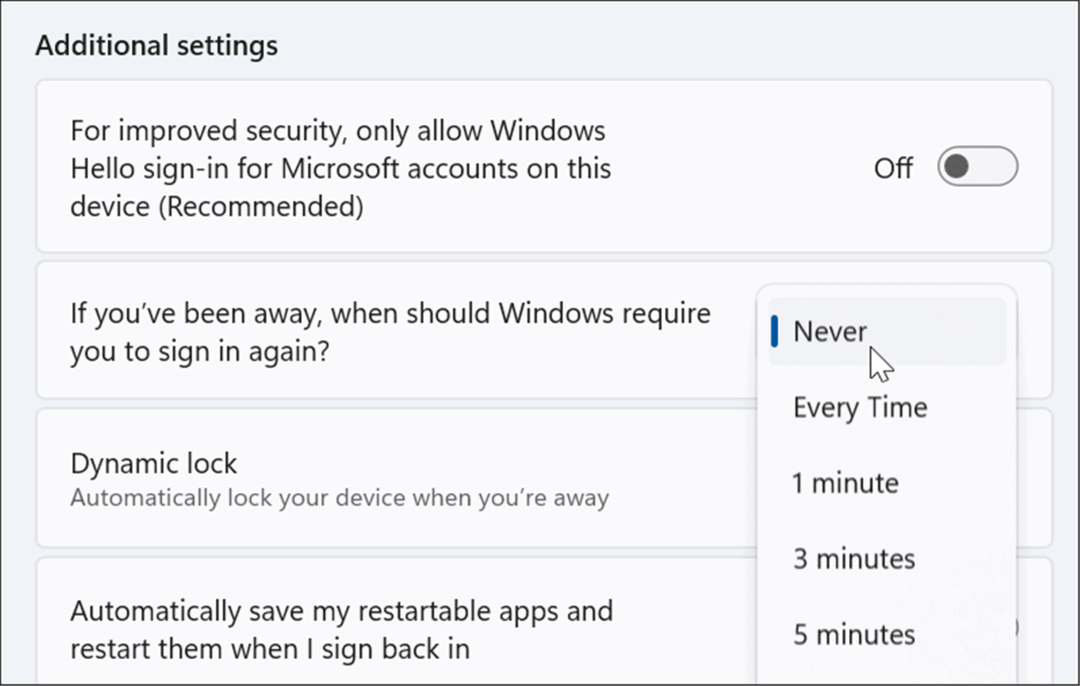
- V časti Spôsoby prihlásenia vyberte svoj aktuálny spôsob prihlásenia a kliknite na Odstrániť a po zobrazení výzvy zadajte prihlasovacie údaje účtu Microsoft.
Automatické prihlásenie v systéme Windows 11
Teraz, keď je Windows Hello vypnutý, môžete pokračovať v automatickom prihlasovaní pomocou nasledujúcich krokov:
- Stlačte klávesovú skratku Kláves Windows + R vychovať Bežať dialóg a typ netplwiz a kliknite OK alebo zasiahnuť Zadajte.
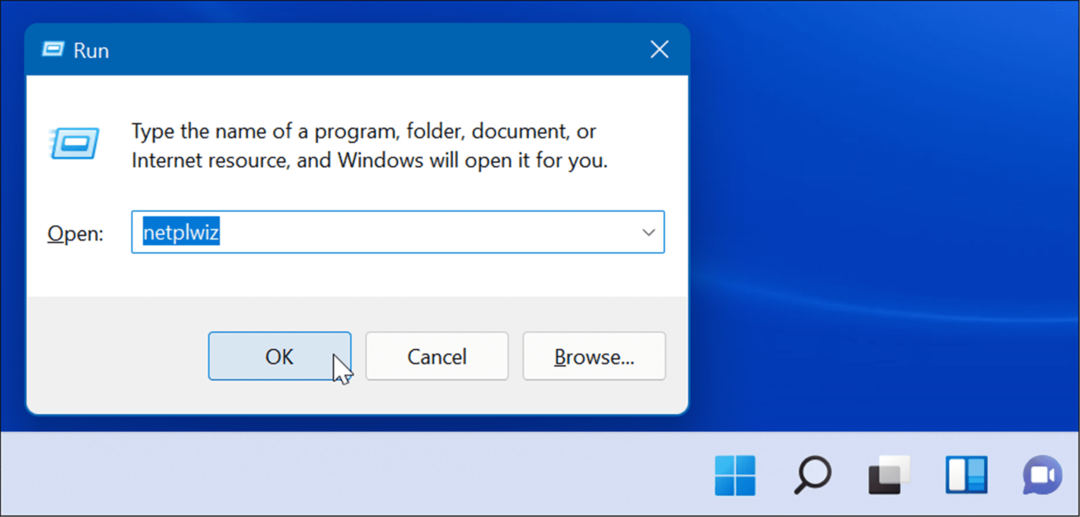
- Keď Používateľské účty otvorí sa okno, zrušte začiarknutie Používatelia musia zadať používateľské meno a heslo, aby mohli používať tento počítač možnosť v hornej časti a kliknite OK.
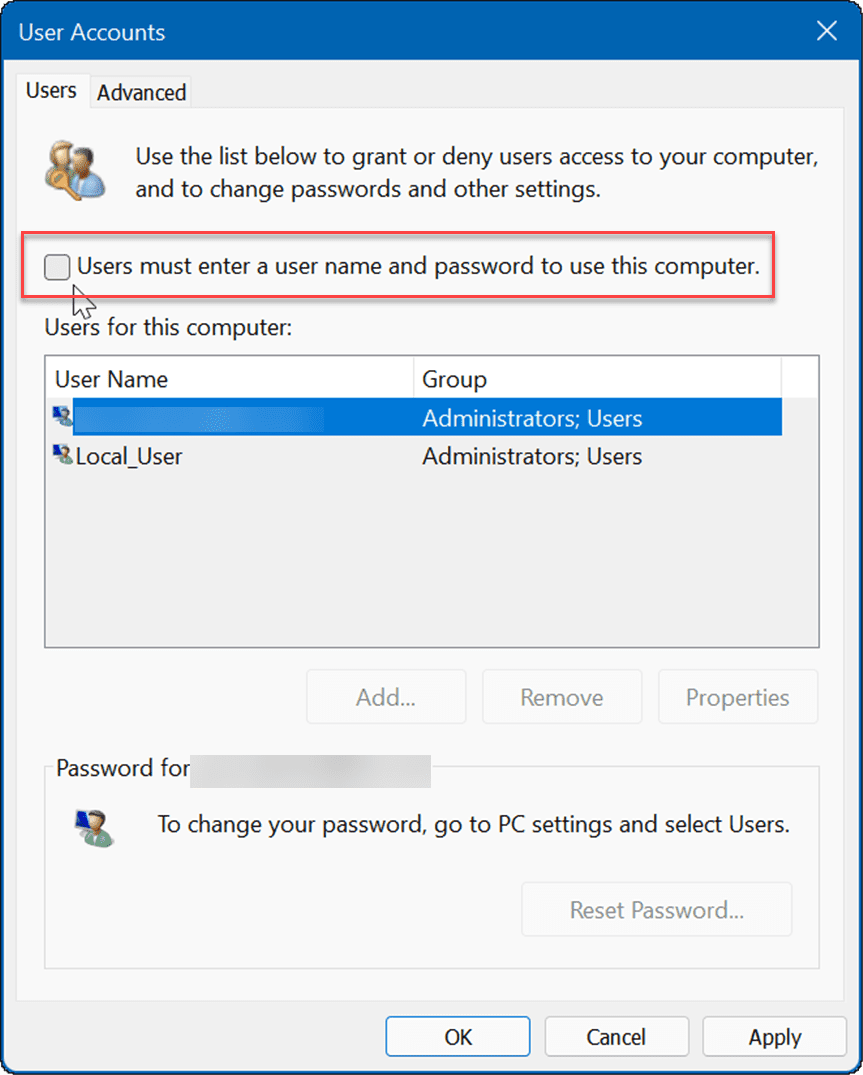
- Teraz zadajte e-mailovú adresu svojho účtu Microsoft do poľa Používateľské meno a dvakrát heslo vášho účtu a kliknite OK.
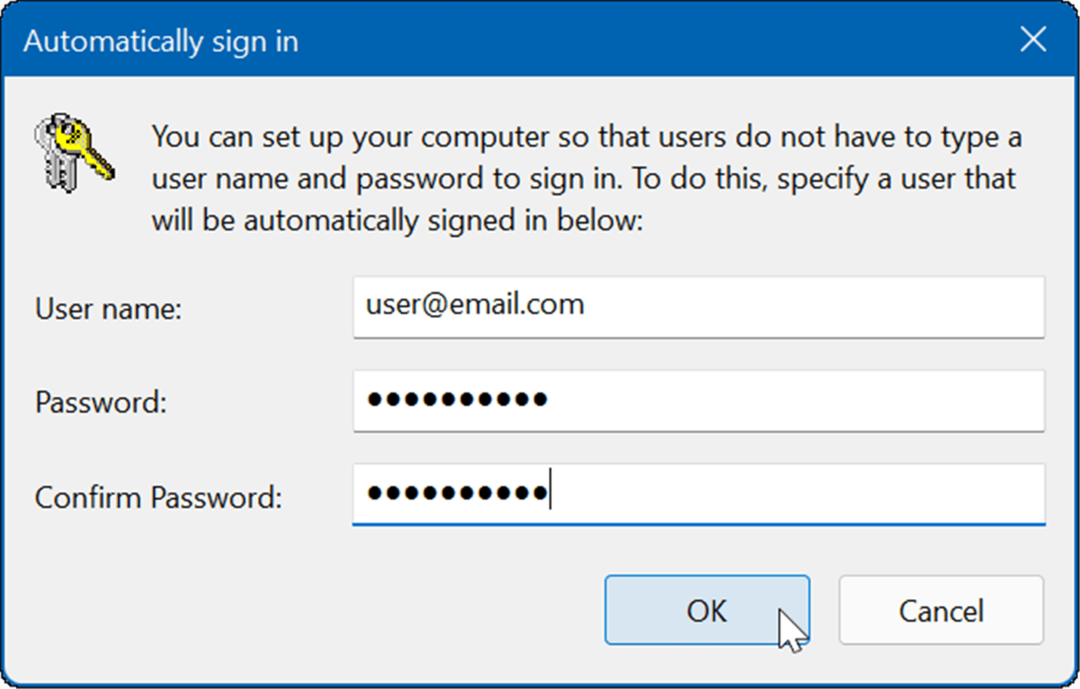
- nakoniec reštartujte windows 11a automaticky sa prihlási pomocou prihlasovacích údajov konta Microsoft, ktoré ste zadali. Už nebudete musieť zadávať PIN, heslo ani biometrické údaje. Upozorňujeme, že krátko uvidíte prihlasovaciu obrazovku, ktorá však prejde priamo na vašu pracovnú plochu bez zadávania poverení.
Prihlásenie do systému Windows
Použitie automatického prihlásenia zlepšuje celkový zážitok zo spustenia vášho systému. Ďalším spôsobom, ako sa automaticky dostať do systému Windows, je vytvorenie „hosťovského“ účtu. Ten trik je tam, kde si ty vytvoriť lokálny účet a ponechajte pole pre heslo prázdne. Ak však chcete svoje konto Microsoft používať pre iné služby a aplikácie, budete musieť vypnúť Windows Hello a nastaviť automatické prihlasovanie.
Pre viac, pozrite sa na zapnutie alebo vypnutie zabezpečenia systému Windows alebo ako na to skryť súbory z vyhľadávania v systéme Windows 11.
Ak ste novým používateľom systému Windows 11, možno nie ste fanúšikom používateľského rozhrania; prečítajte si ako na to posuňte tlačidlo Štart doľava, takže to vyzerá skôr ako Windows 10.
Ako nájsť kód Product Key systému Windows 11
Ak potrebujete preniesť svoj produktový kľúč Windows 11 alebo ho len potrebujete na vykonanie čistej inštalácie operačného systému,...
Ako vymazať vyrovnávaciu pamäť Google Chrome, súbory cookie a históriu prehliadania
Chrome odvádza skvelú prácu pri ukladaní vašej histórie prehliadania, vyrovnávacej pamäte a súborov cookie na optimalizáciu výkonu vášho prehliadača online. Jej postup...
Priraďovanie cien v obchode: Ako získať ceny online pri nakupovaní v obchode
Nákup v obchode neznamená, že musíte platiť vyššie ceny. Vďaka zárukám dorovnania cien môžete získať online zľavy pri nákupe v...
Ako darovať predplatné Disney Plus digitálnou darčekovou kartou
Ak ste si užili Disney Plus a chcete sa oň podeliť s ostatnými, tu je návod, ako si kúpiť predplatné Disney+ Darček za...